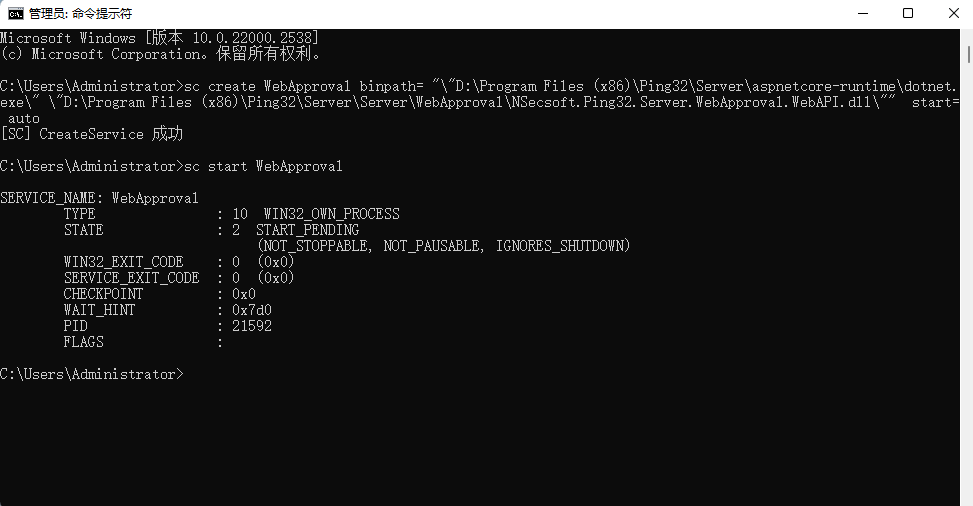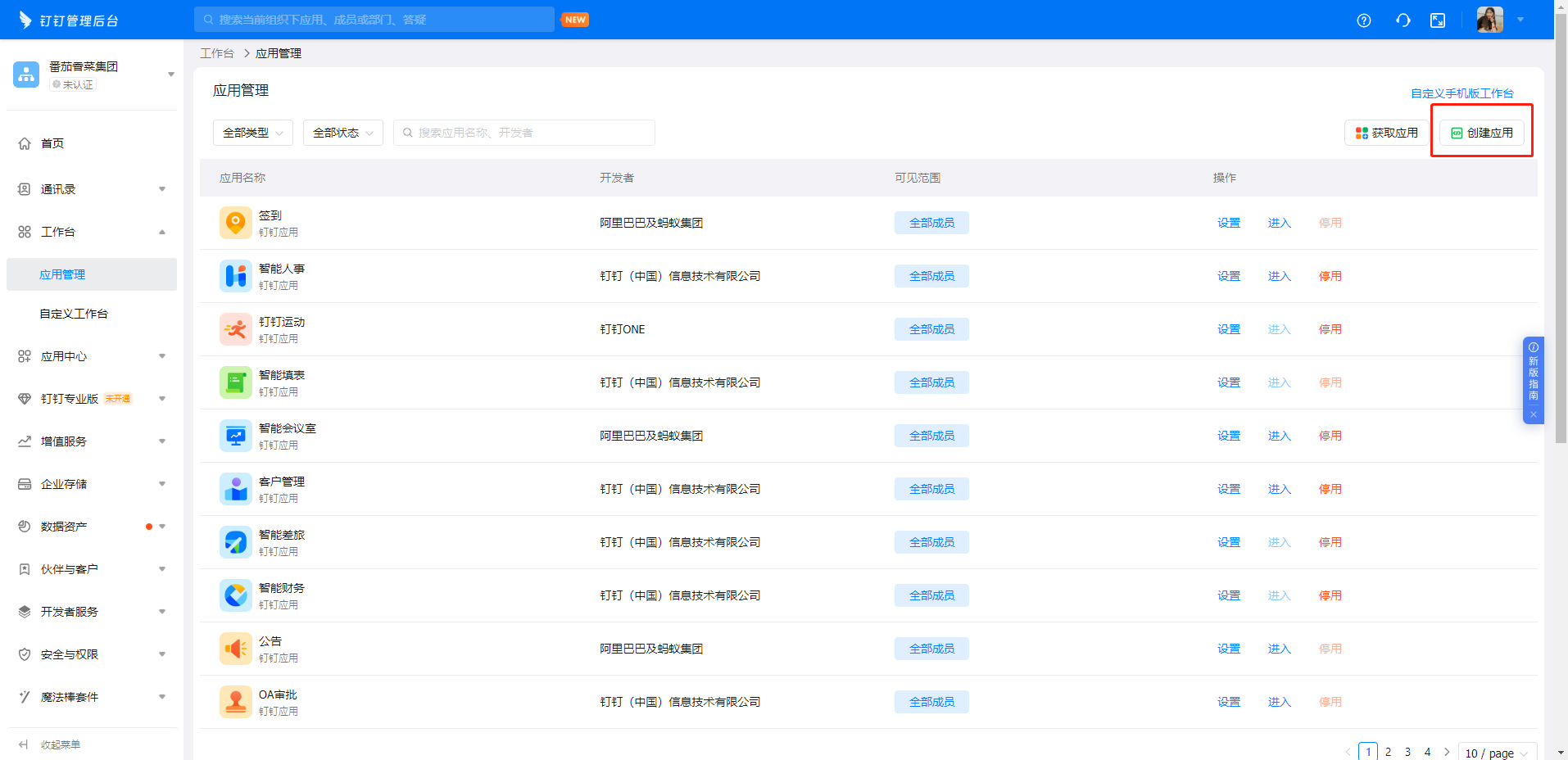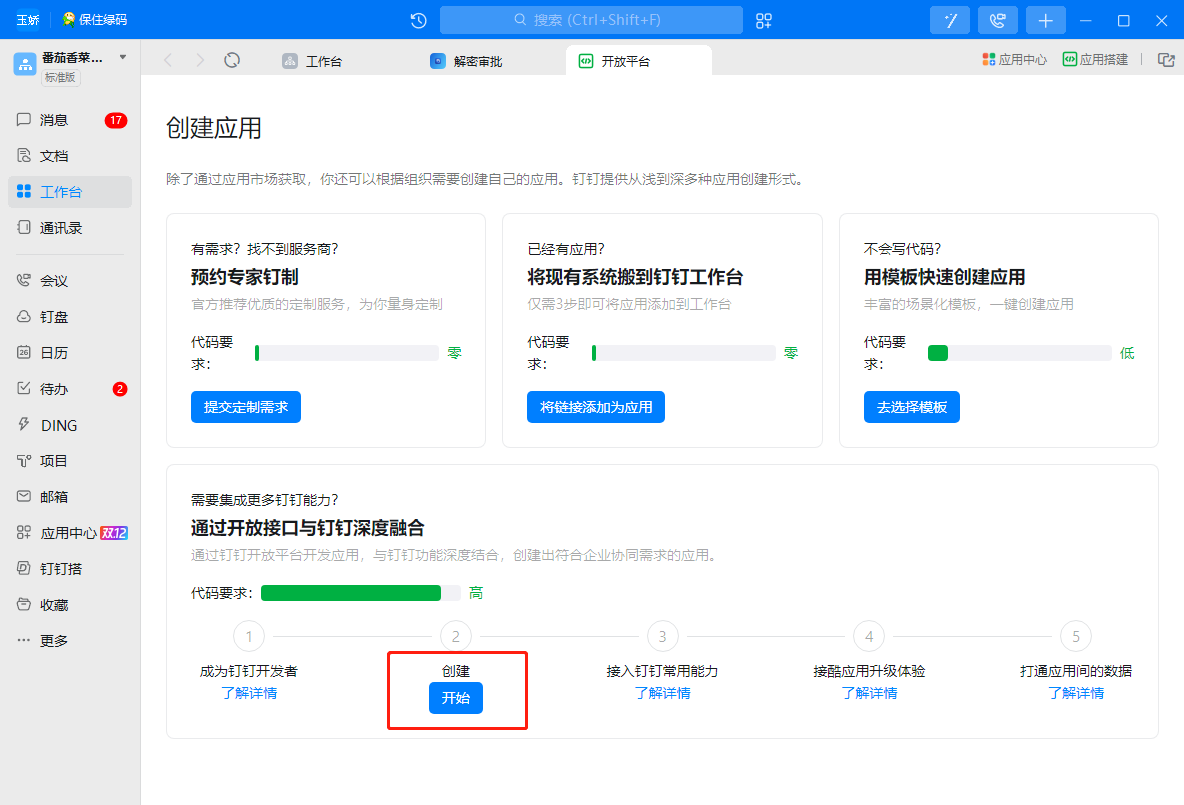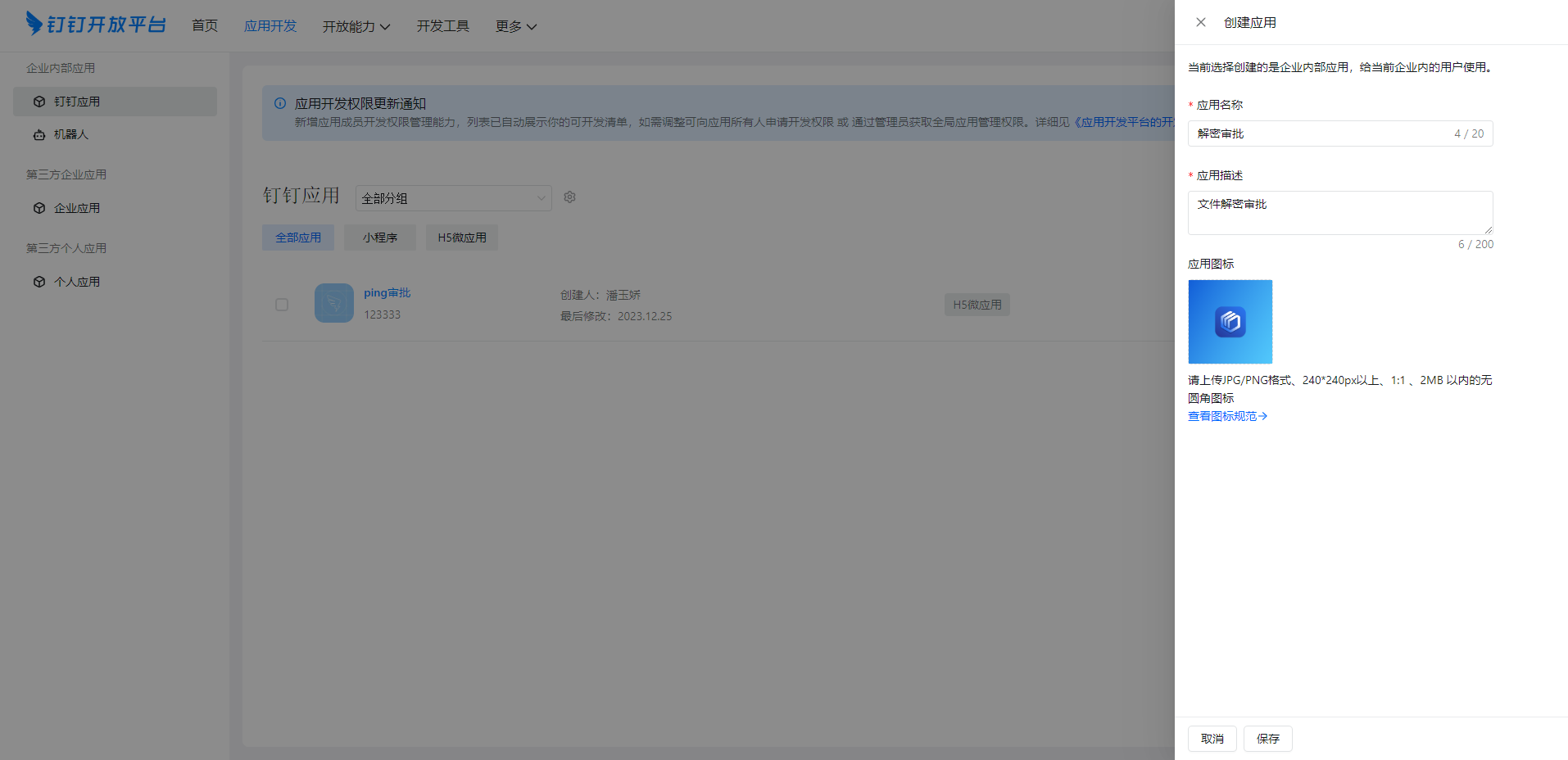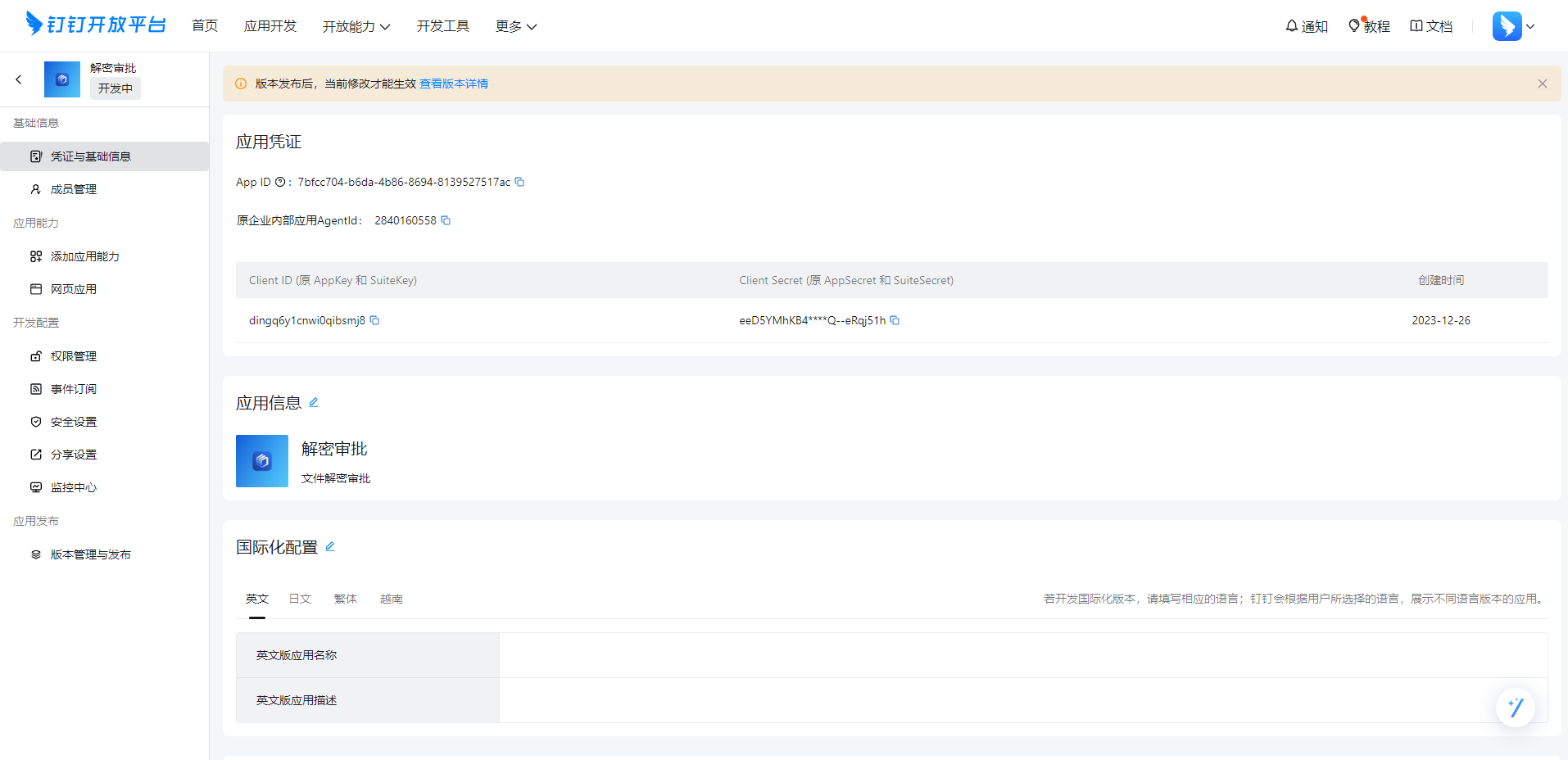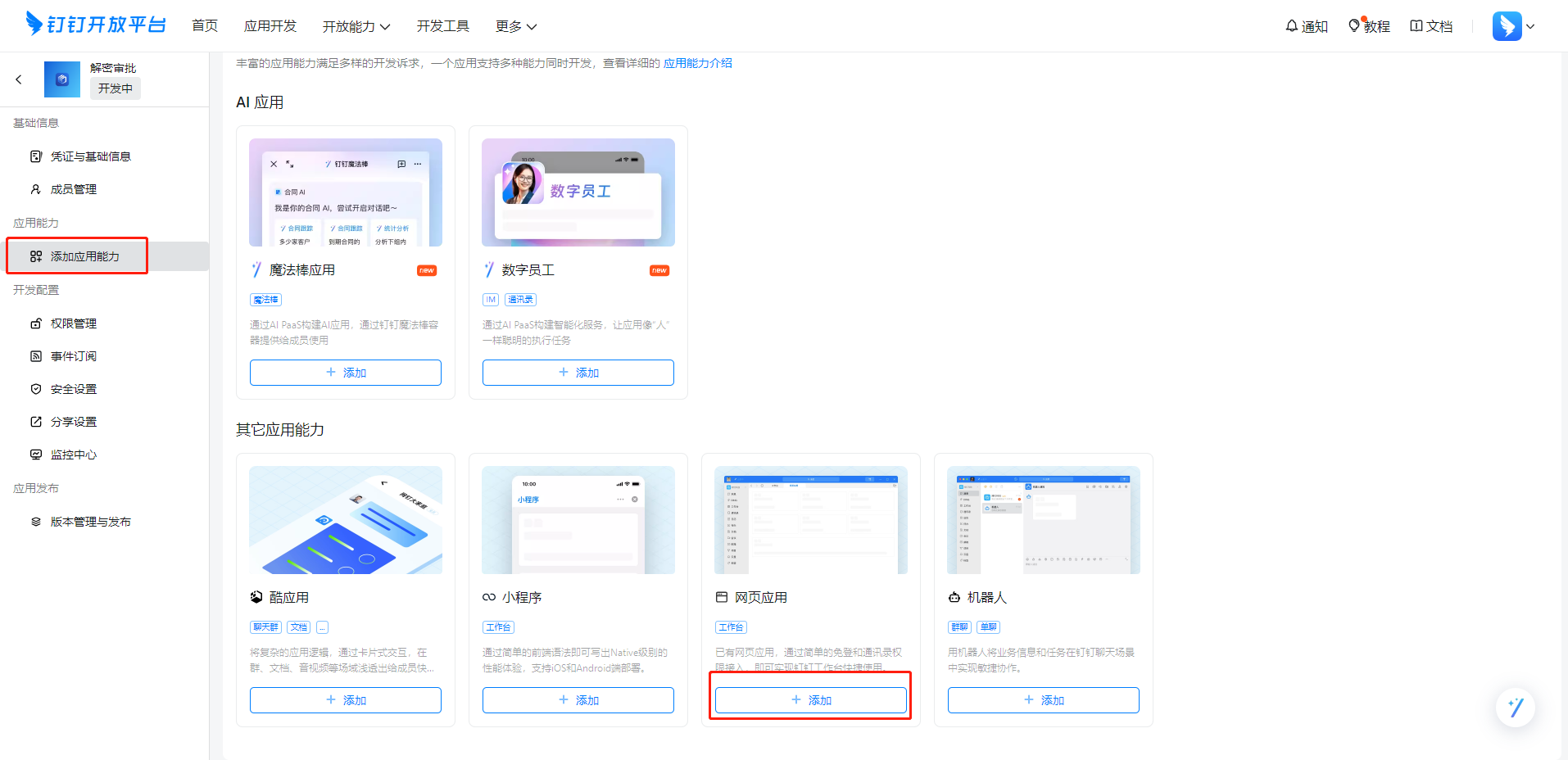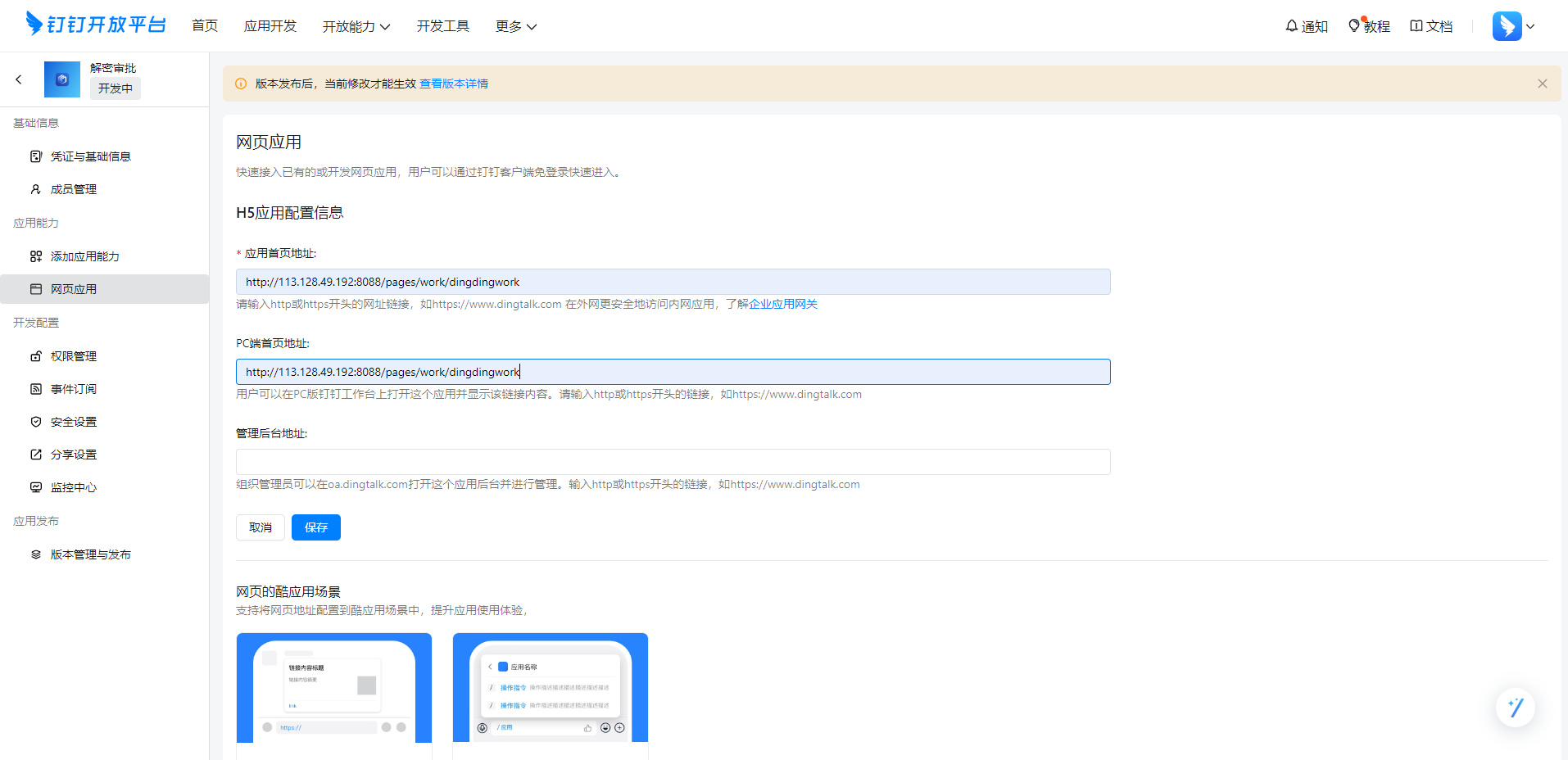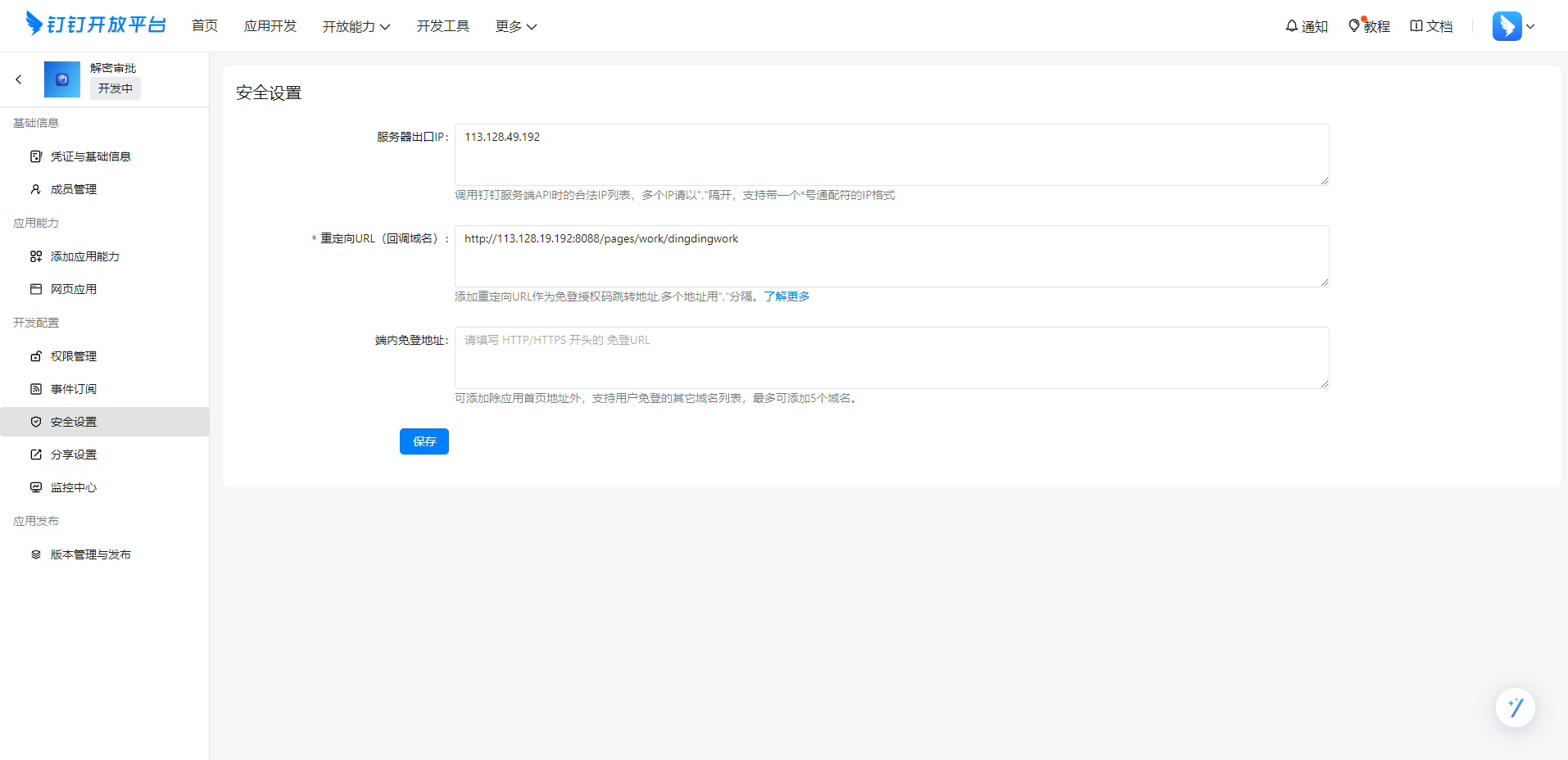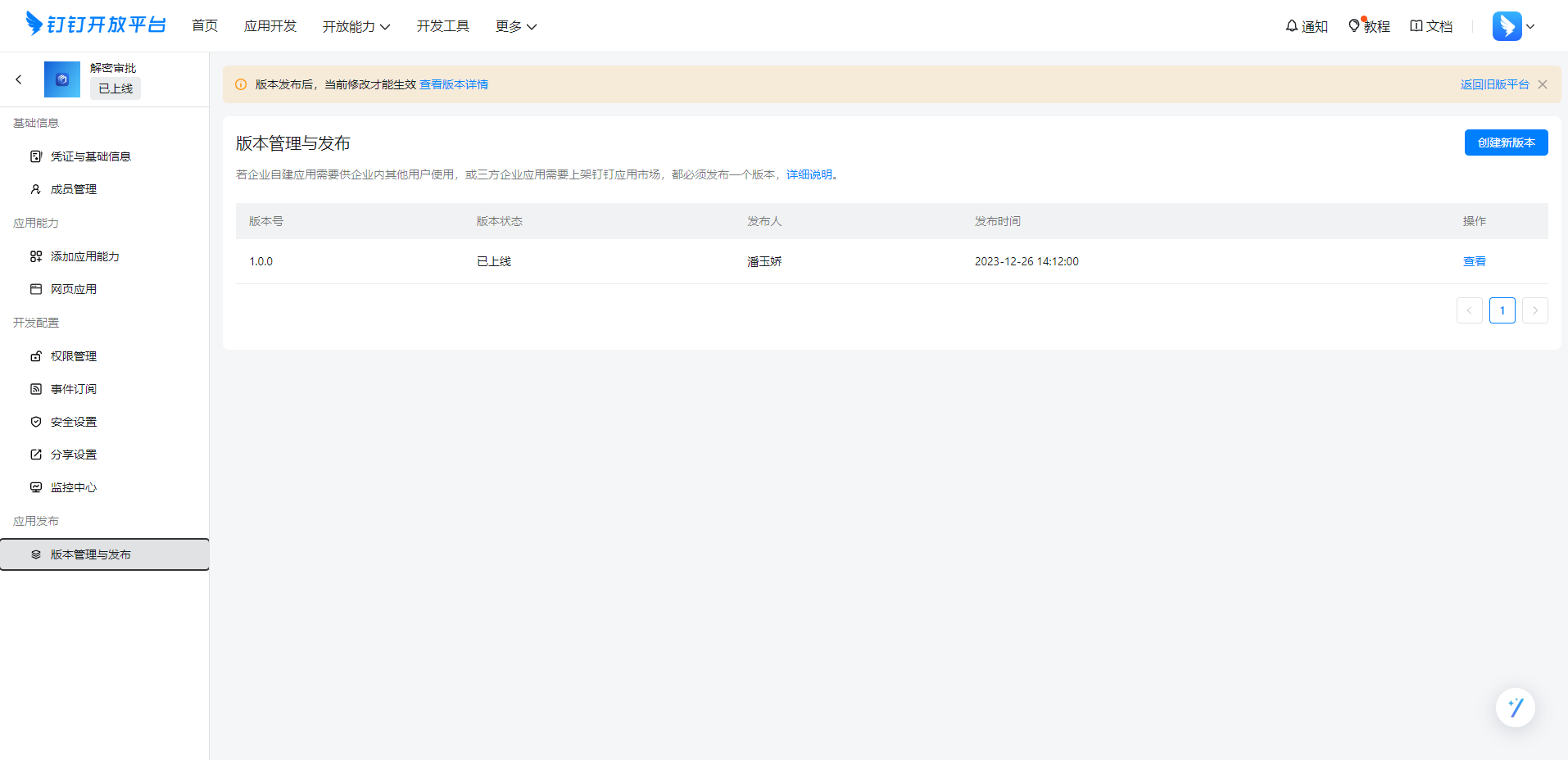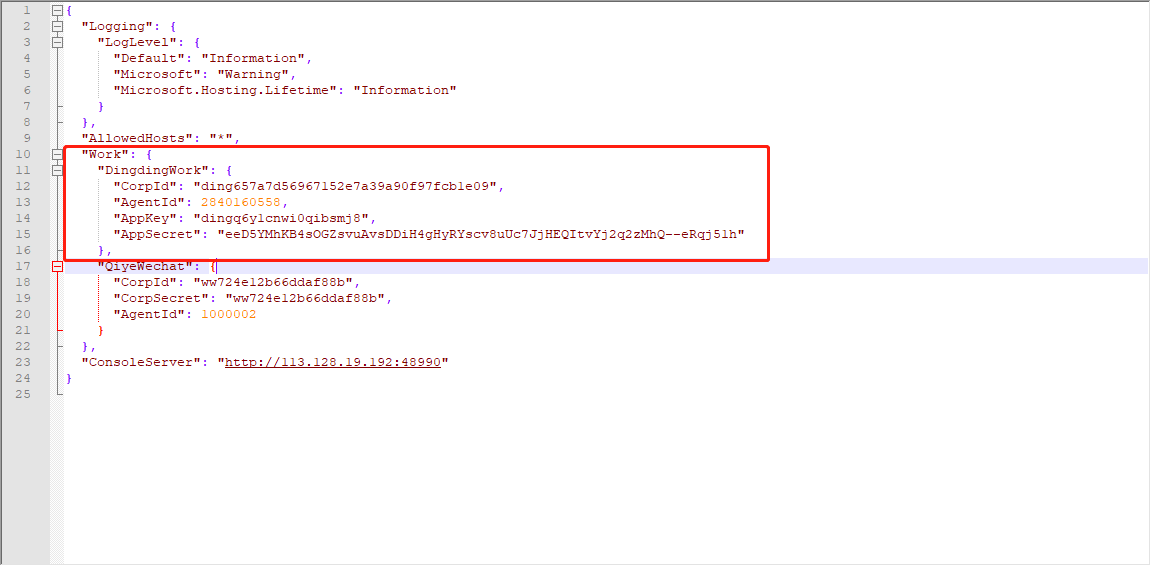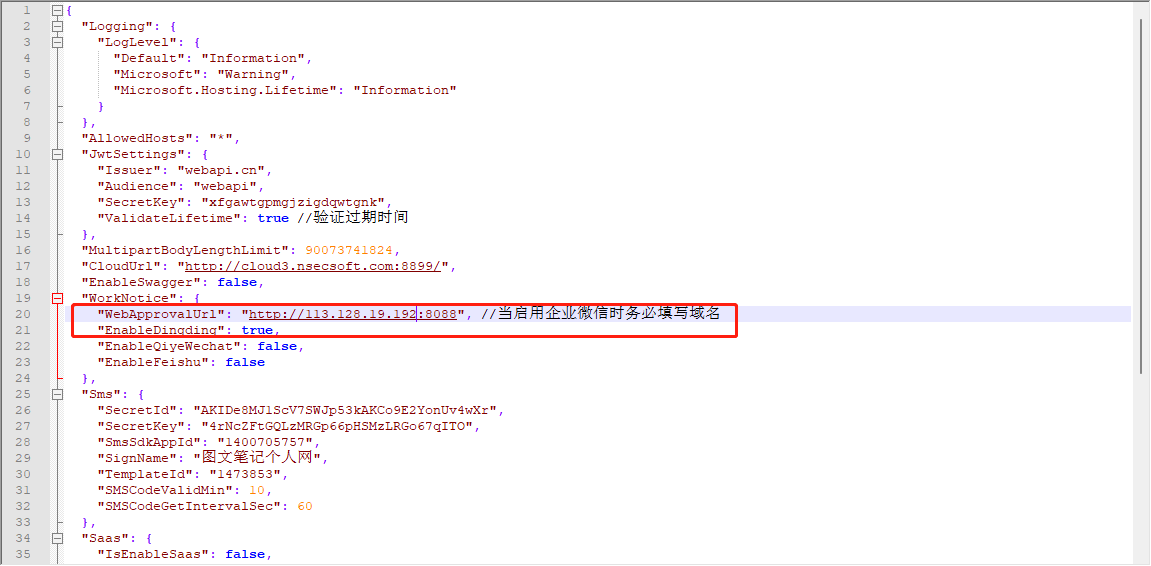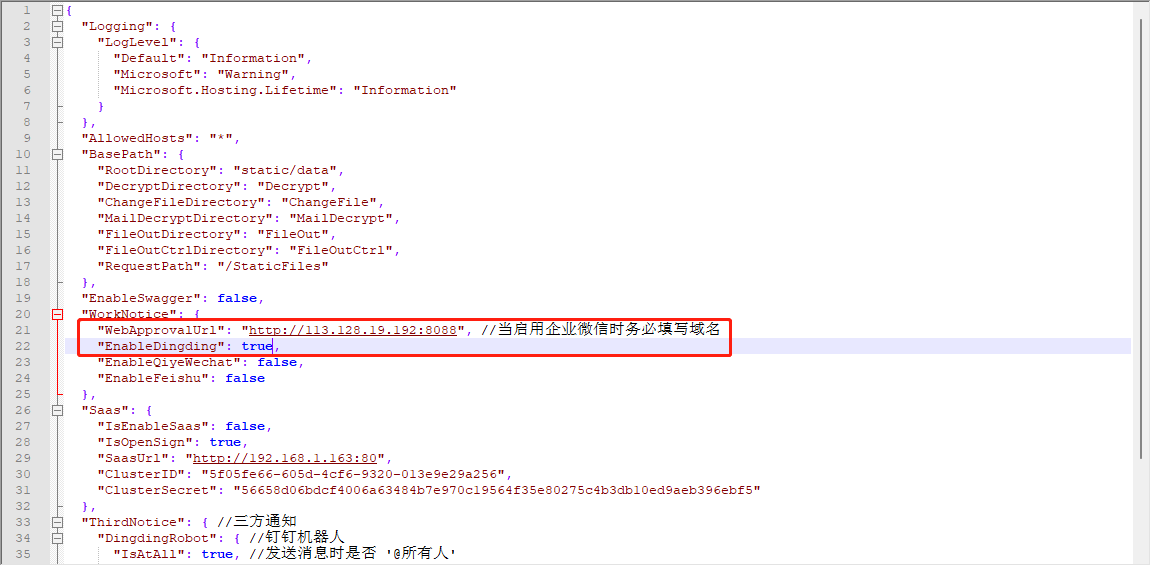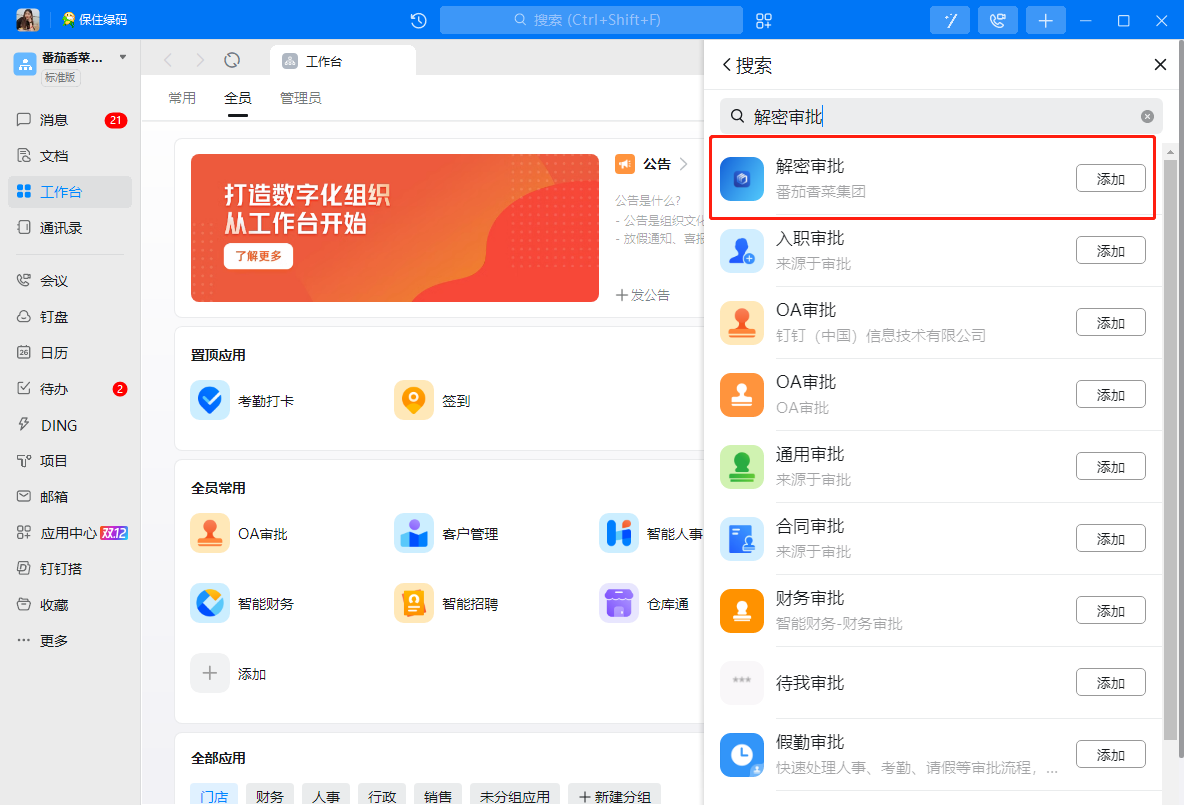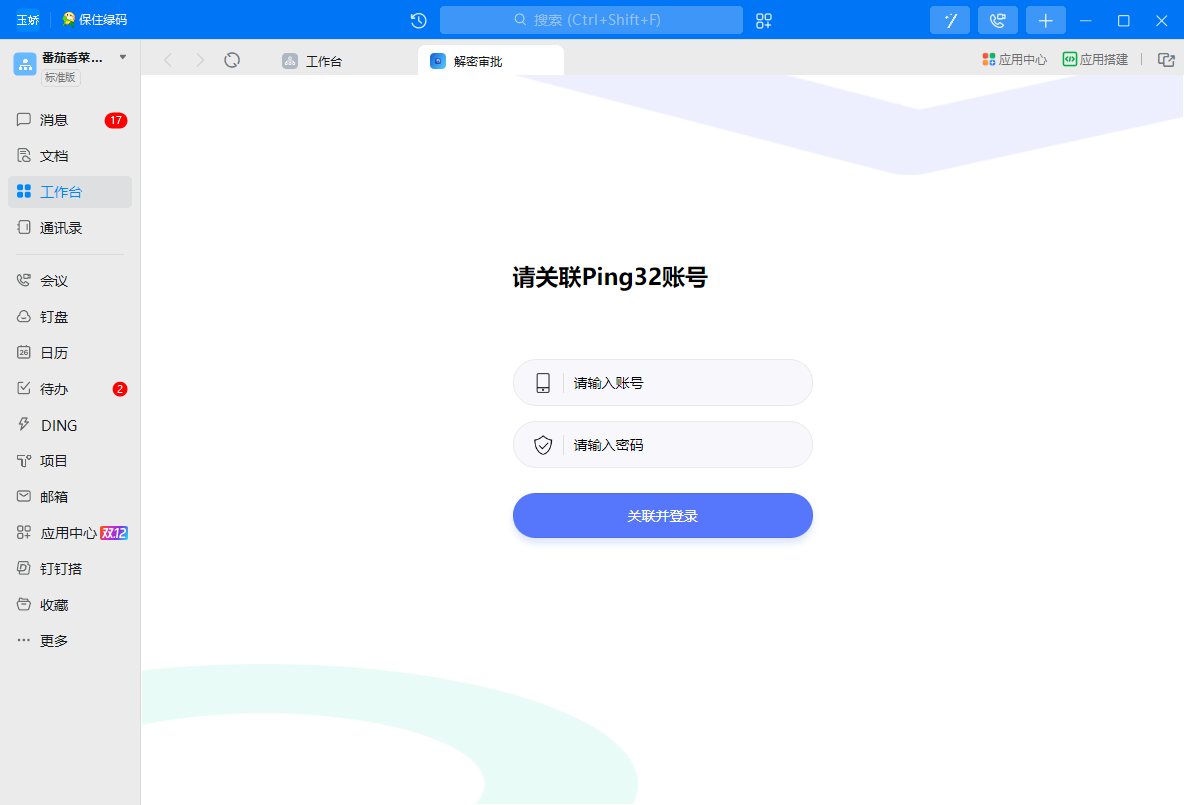开始
为满足企业的个性化需求,提升工作效率和协作能力,Ping32支持文档解密审批与钉钉集成,具体操作步骤如下:
1、部署服务器
获取文件。联系我们的厂商或官方销售人员获取相关的WebApproval文件。
安装服务。将WebApproval文件放置服务器安装目录Server文件下安装WebApproval服务,操作步骤如下:
使用管理员权限打开CMD,输入一下命令:
sc create WebApproval binpath= “\”D:\Program Files (x86)\Ping32\Server\aspnetcore-runtime\dotnet.exe\” \”D:\Program Files (x86)\Ping32\Server\Server\WebApproval\NSecsoft.Ping32.Server.WebApproval.WebAPI.dll\”” start= auto
提示安装完成后,输入:sc start WebApproval 启动服务。
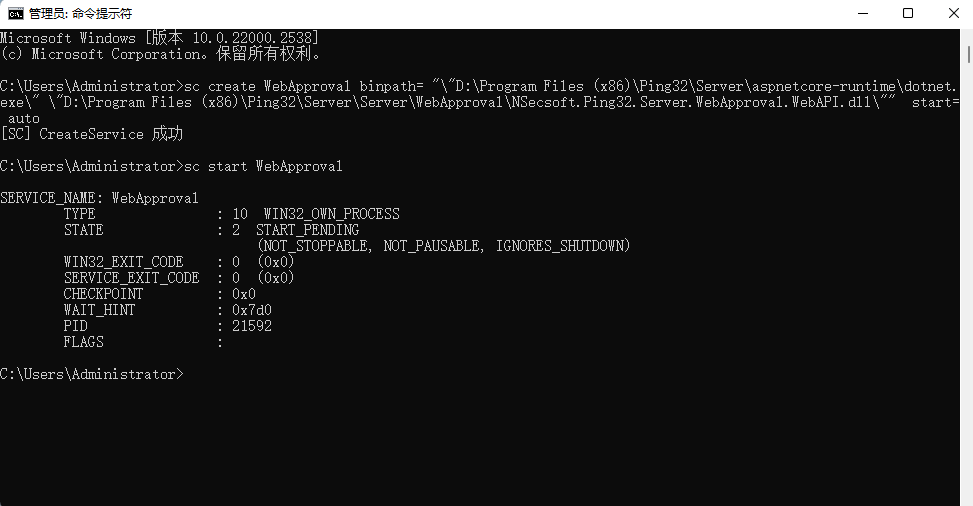
WebApproval文件下分别有appsettings.json文件:配置钉钉微应用信息,hosting.json文件配置钉钉微应用端口。
2、配置钉钉管理后台
进入钉钉管理后台,进入钉钉管理后台的方式有:
- 网址链接。直接点击链接:钉钉管理后台 – 钉钉统一身份认证,登录后,点击“工作台”菜单,选择“应用管理”,点击右上角“创建应用”按钮,进入开放平台界面,点击“开始”按钮,进入钉钉管理后台。
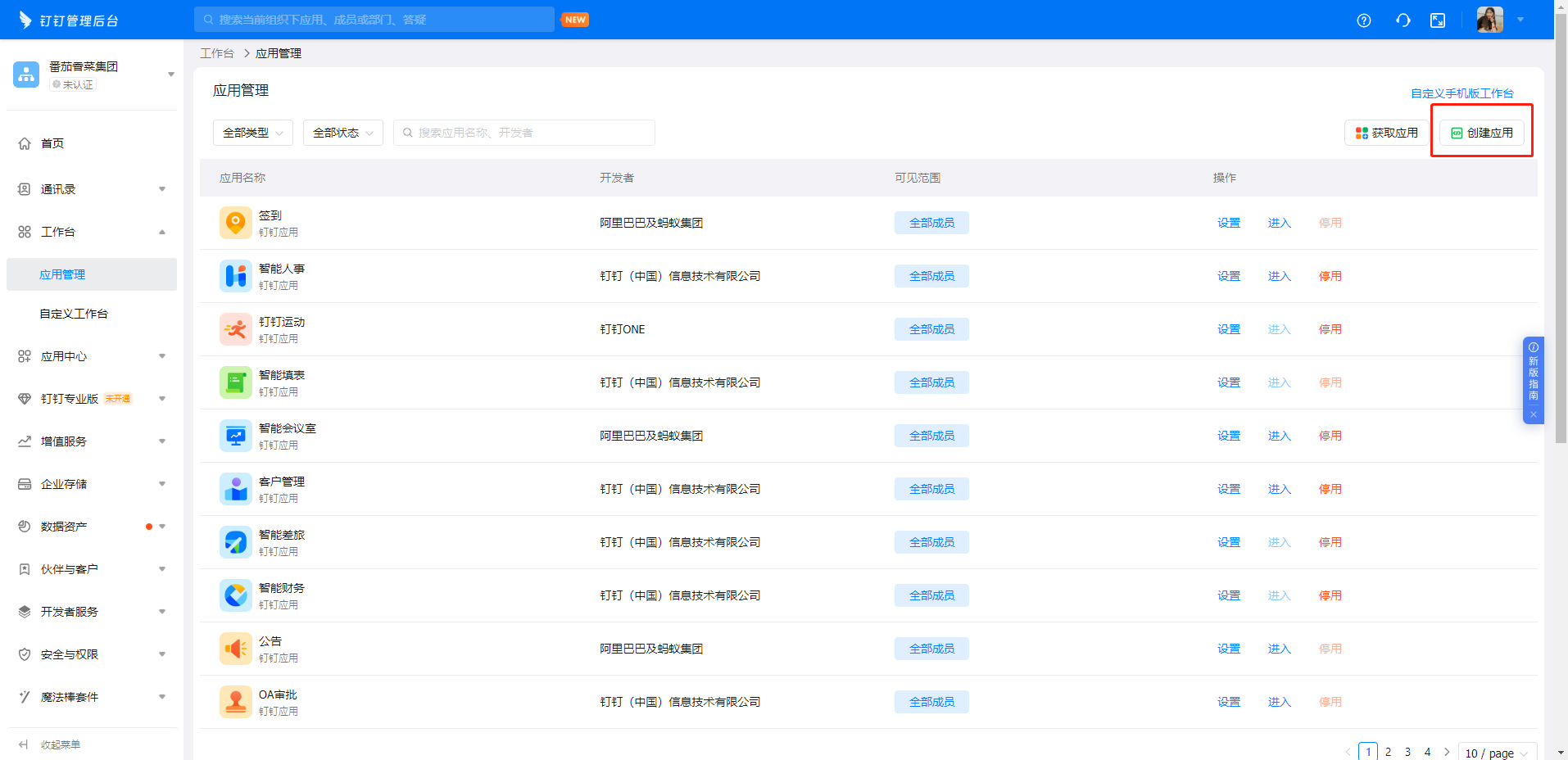
- 客户端。登录钉钉客户端,点击工作台,点击右上角“应用搭建”按钮,进入开放平台界面,点击“开始”按钮,进入钉钉管理后台。
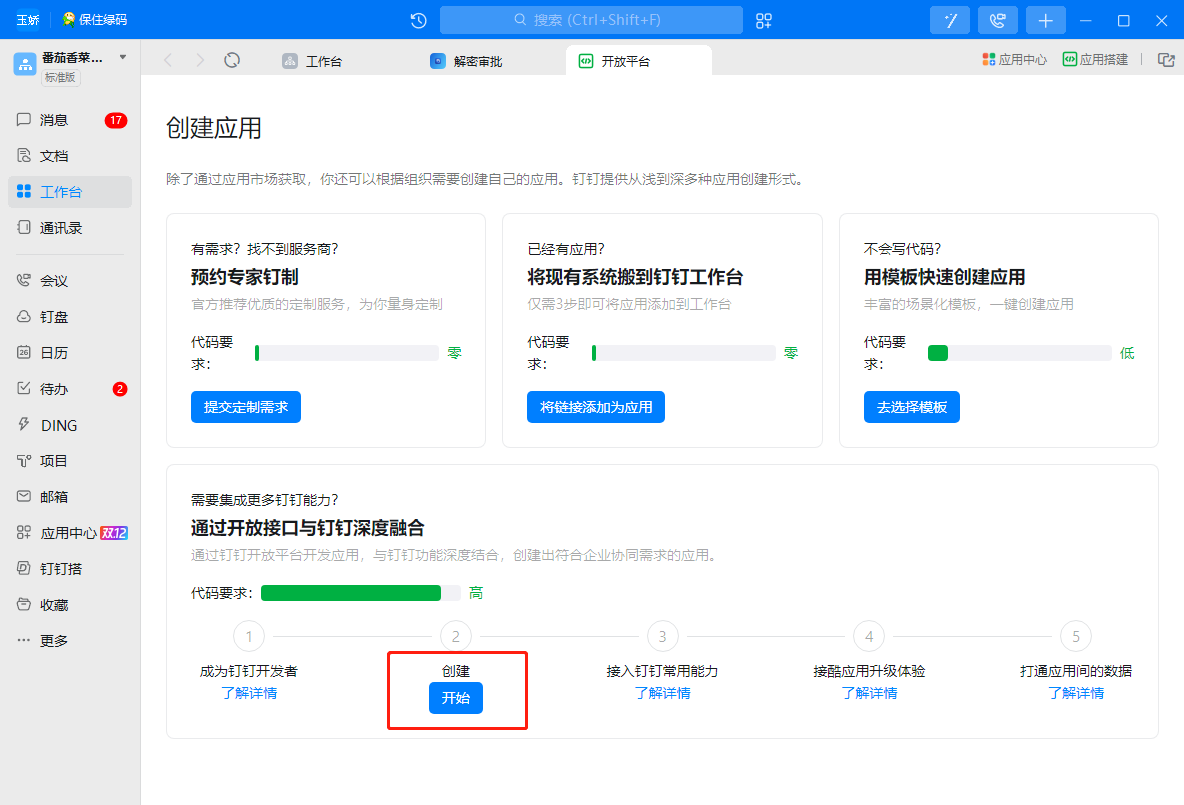
创建应用
在钉钉开放平台首页,选择“钉钉应用”菜单,点击右上角“创建应用”按钮,填写应用名称和应用描述,上传应用图标,填写完成后,点击“保存”按钮。
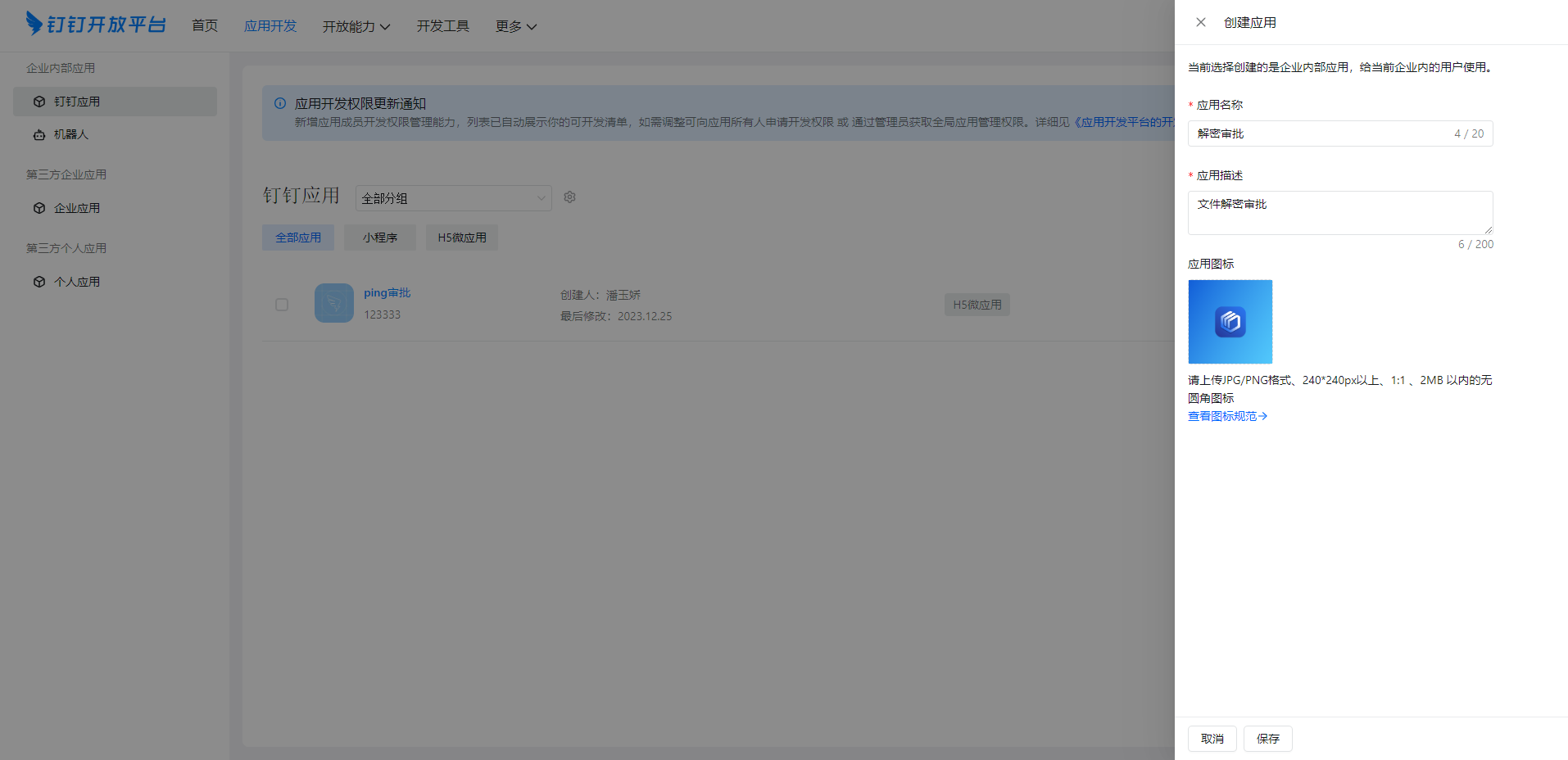
查看凭证与基础信息
点击“凭证与基础信息”菜单,进入界面后,预先记录应用的AgentID、Client ID和Client Secret后续配置服务器时会用到。
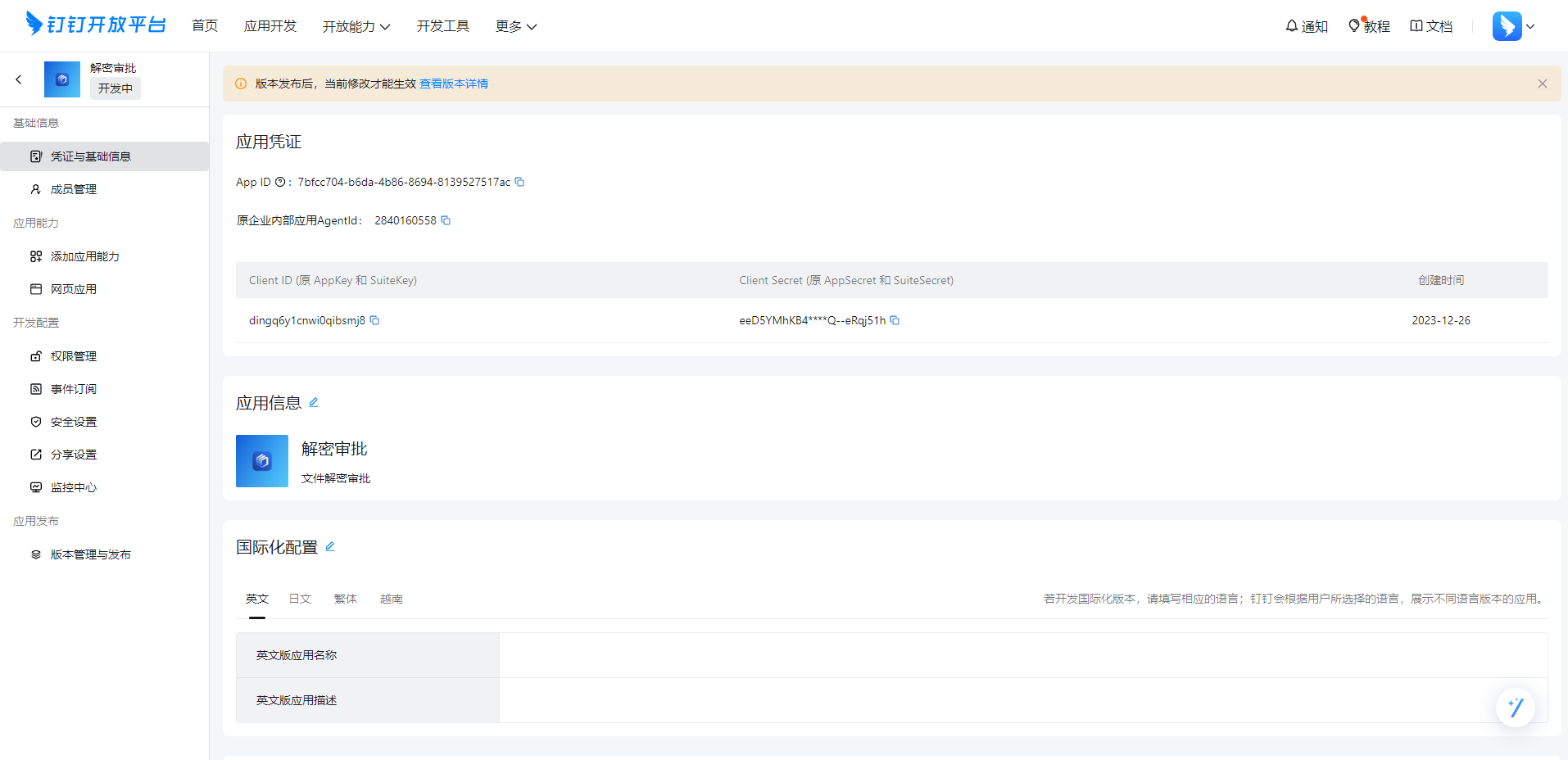
点击右上角用户信息按钮,记录CorpId,同样为后续配置服务器工作做准备。
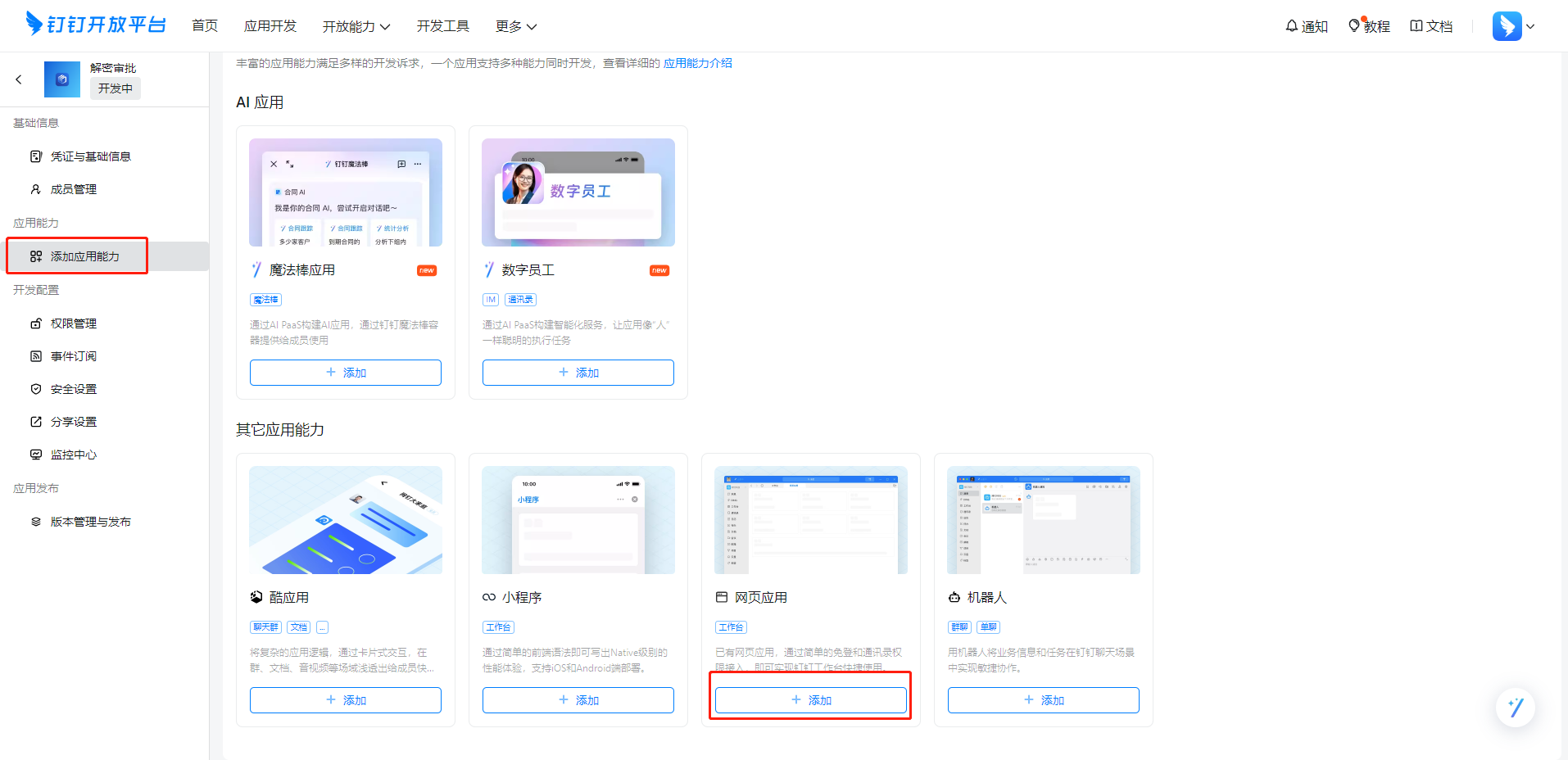
添加应用能力
在添加应用能力界面,选择“网页应用”,点击“添加”按钮,进入网页应用配置界面。
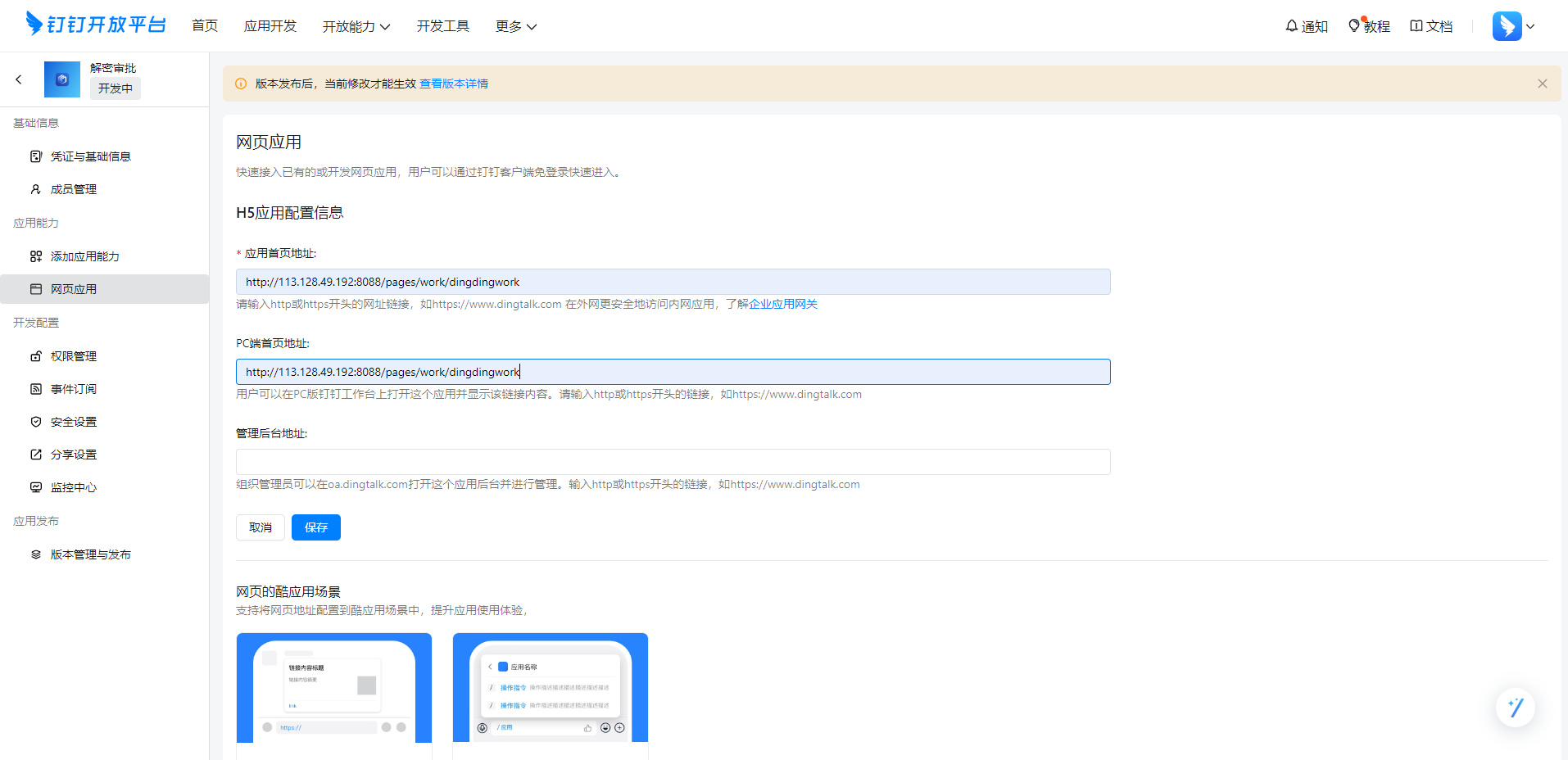
填写H5应用配置信息
应用首页地址填写格式为:
http://服务器公网IP:8088/pages/work/dingdingwork
PC端首页地址填写格式为:
http://服务器公网IP:8088/pages/work/dingdingwork
管理后台地址根据需求进行填写即可。填写完成后,点击“保存”按钮。
安全设置。点击“安全设置”菜单,填写服务器出口IP,支持填写多个,根据实际情况填写。重定向URL填写格式:http://服务器公网IP:8088/pages/work/dingdingwork,端内免登录地址根据需求进行填写即可,最后点击“保存”按钮。
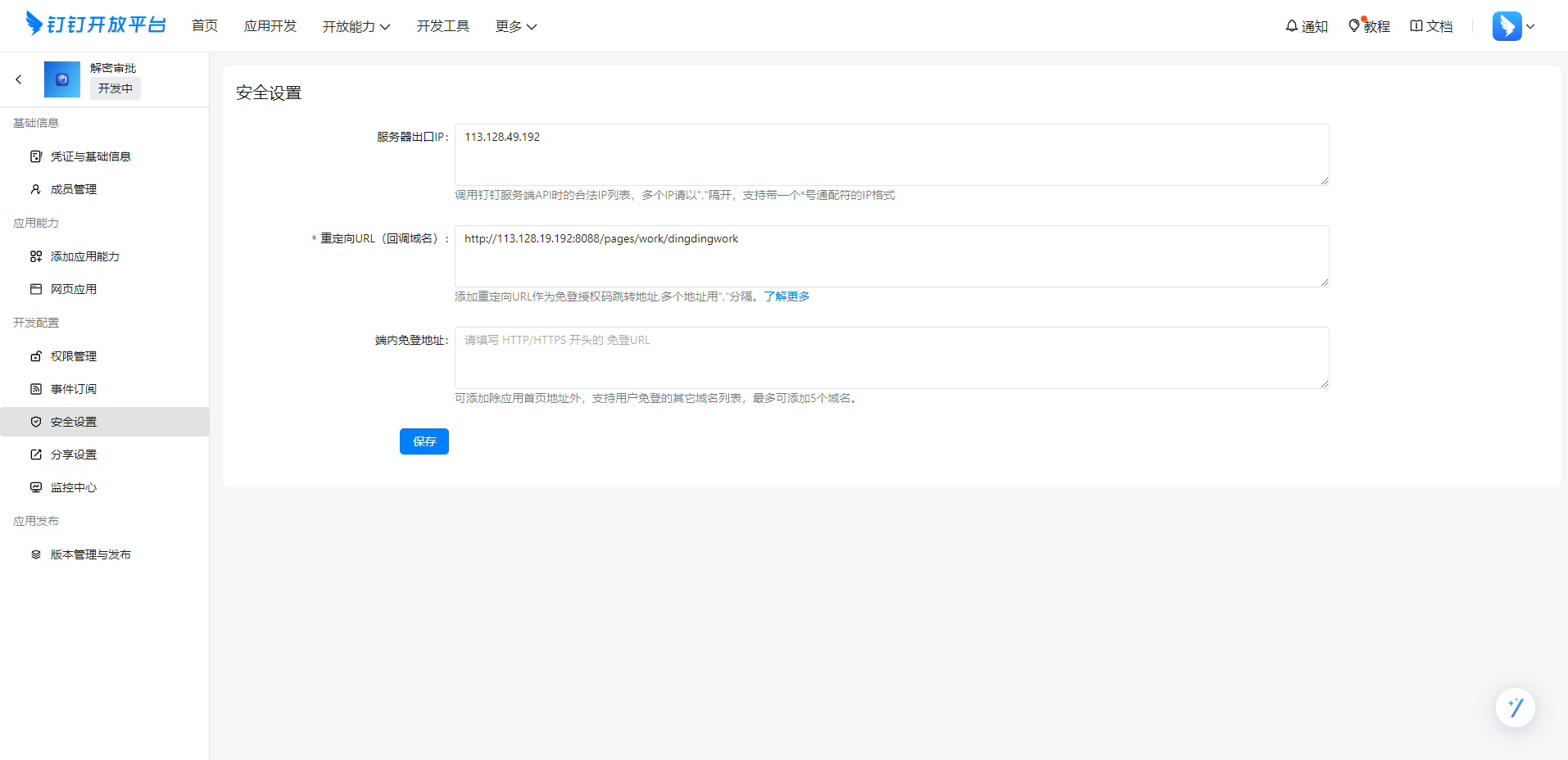
发布版本
完成以上操作后,最后进行版本发布。点击“版本管理与发布”按钮,点击右上角“创建版本”按钮,填写版本详情,根据自己所需填写应用版本号和版本描述,选择应用可用范围,最后点击“保存”按钮,再点击“直接发布”,发布成功。
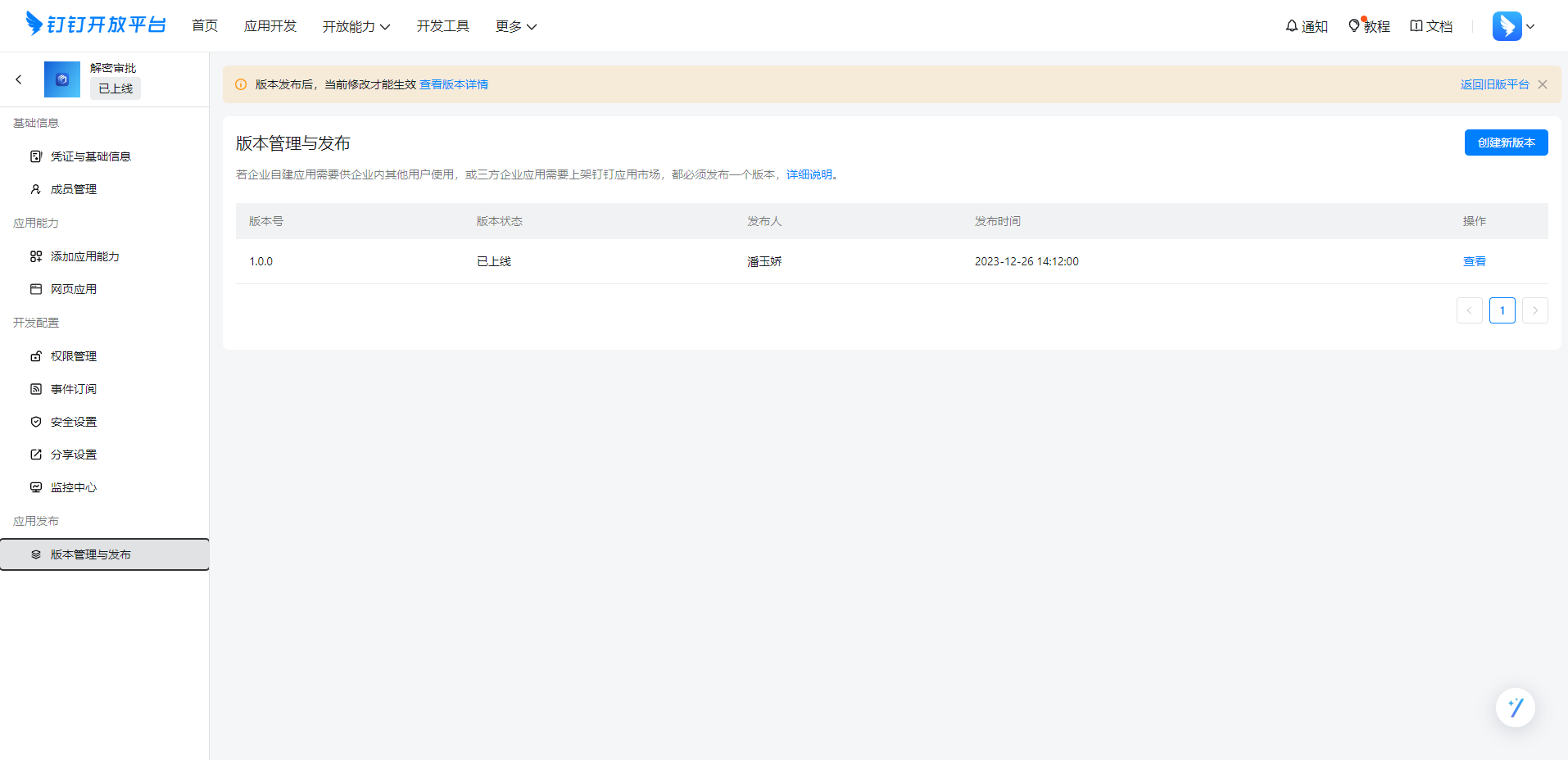
4、配置服务器
配置WebApproval服务
进入WebApproval服务文件目录下打开appsettings.json文件配置钉钉微应用信息,将预先记录好的CorpId、AgentId、AppKey、AppSecret依次填写即可(Client ID对应AppKey,Client Secret对应AppSecret)。
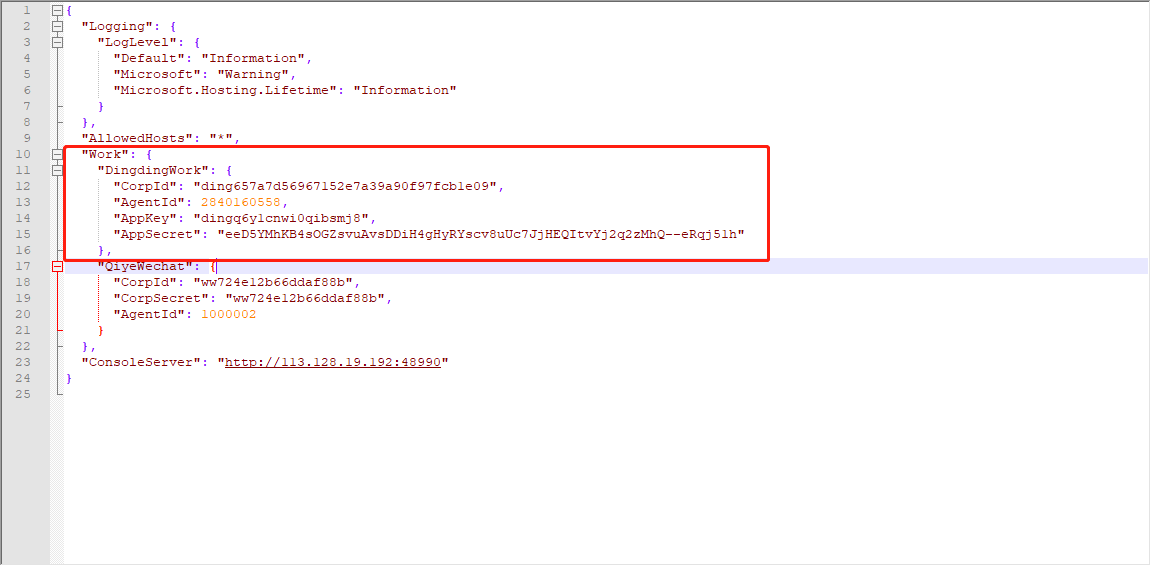
配置ConsoleServer服务
进入ConsoleServer文件夹目录下,打开appsettings.json文件,修改配置WebApproval服务地址,EnableDingdin更改为:true ,修改后保存。
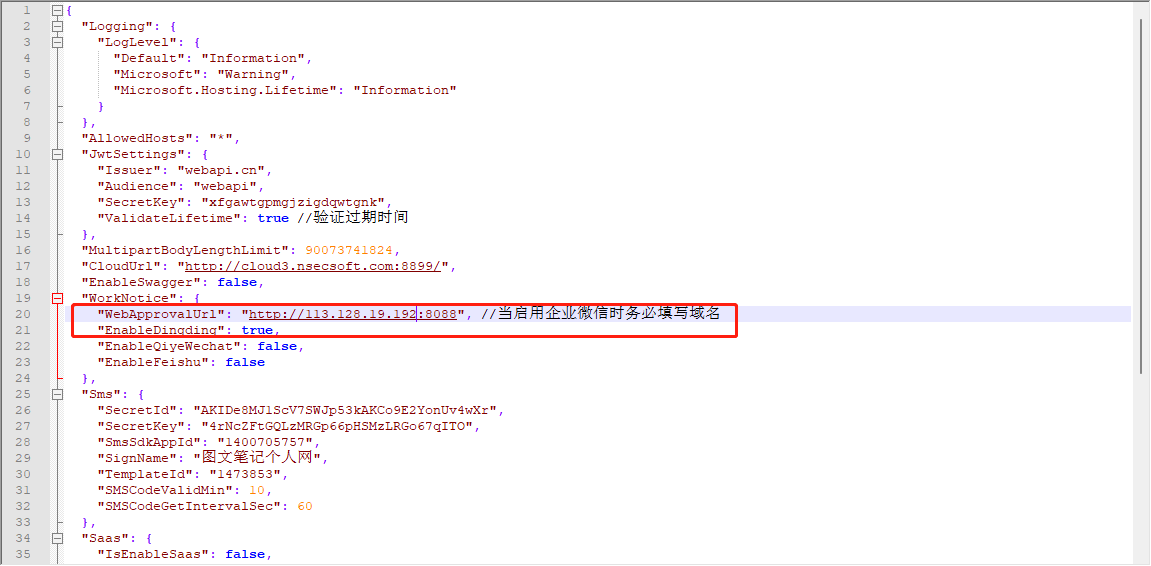
配置ZenServer服务
进入ZenServer文件夹目录下,打开appsettings.json文件,修改配置WebApproval服务地址,EnableDingdin更改为:true,修改后保存。
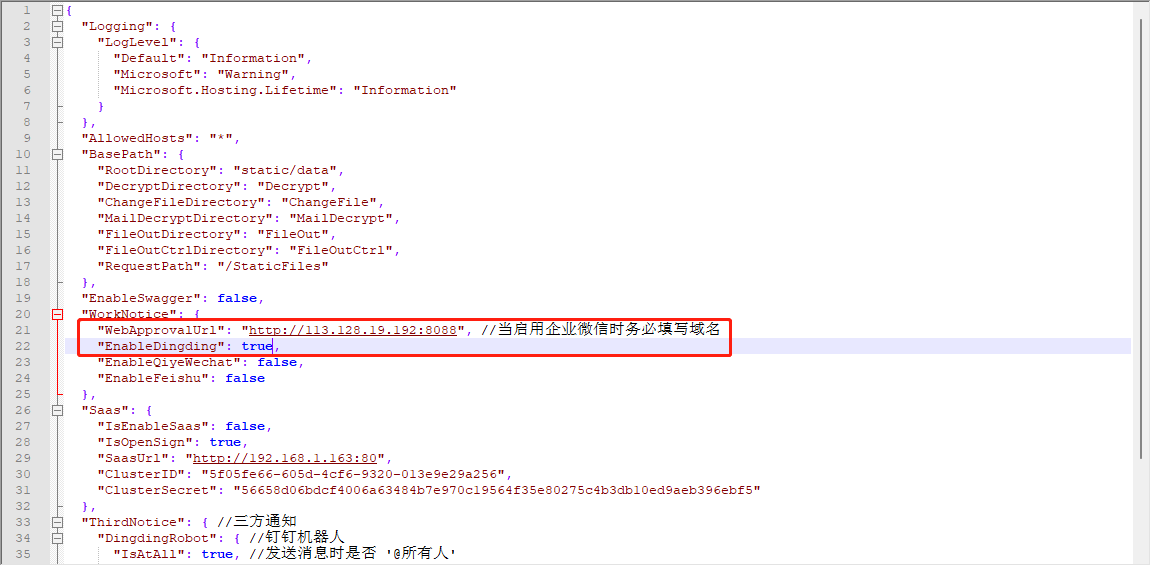
5、钉钉添加微应用
登录钉钉,点击“工作台”,选择“全员”,点击“添加”按钮,搜索创建的微应用名称,点击“添加”按钮,添加应用。
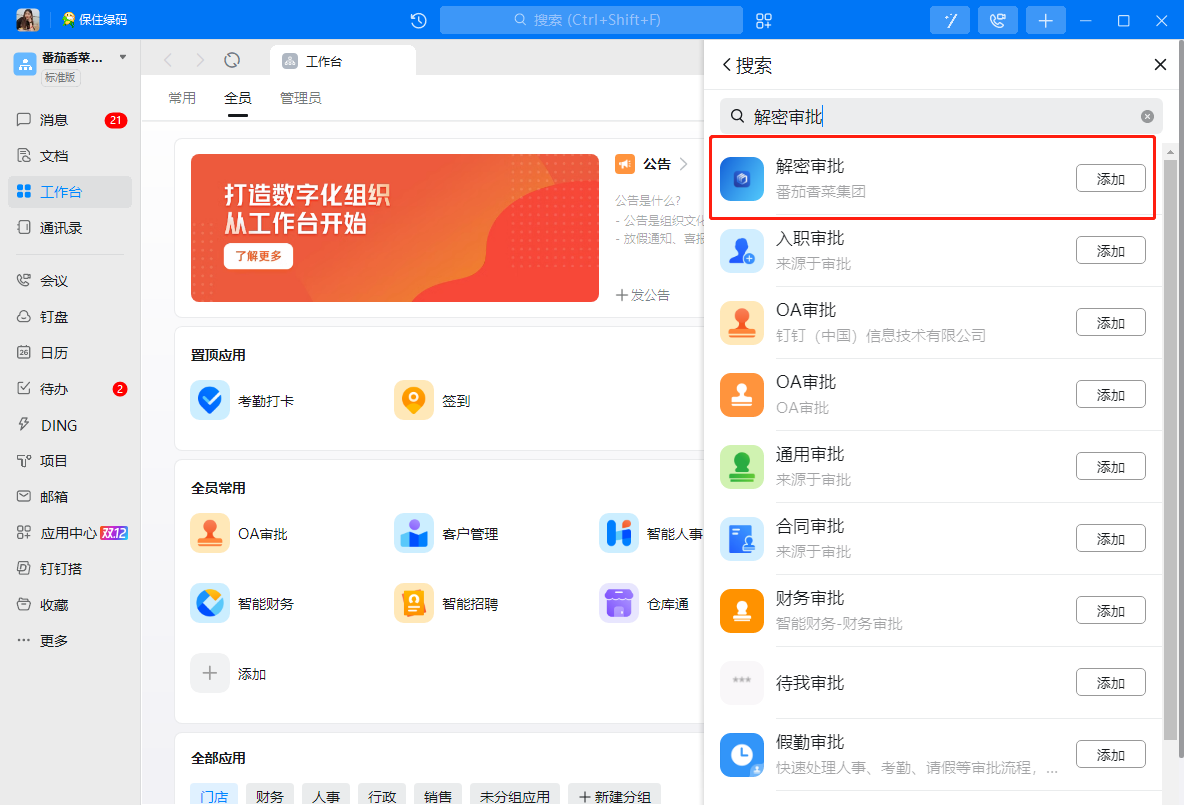
添加完成后,打开应用,登录审批管理员账户,进入应用界面。
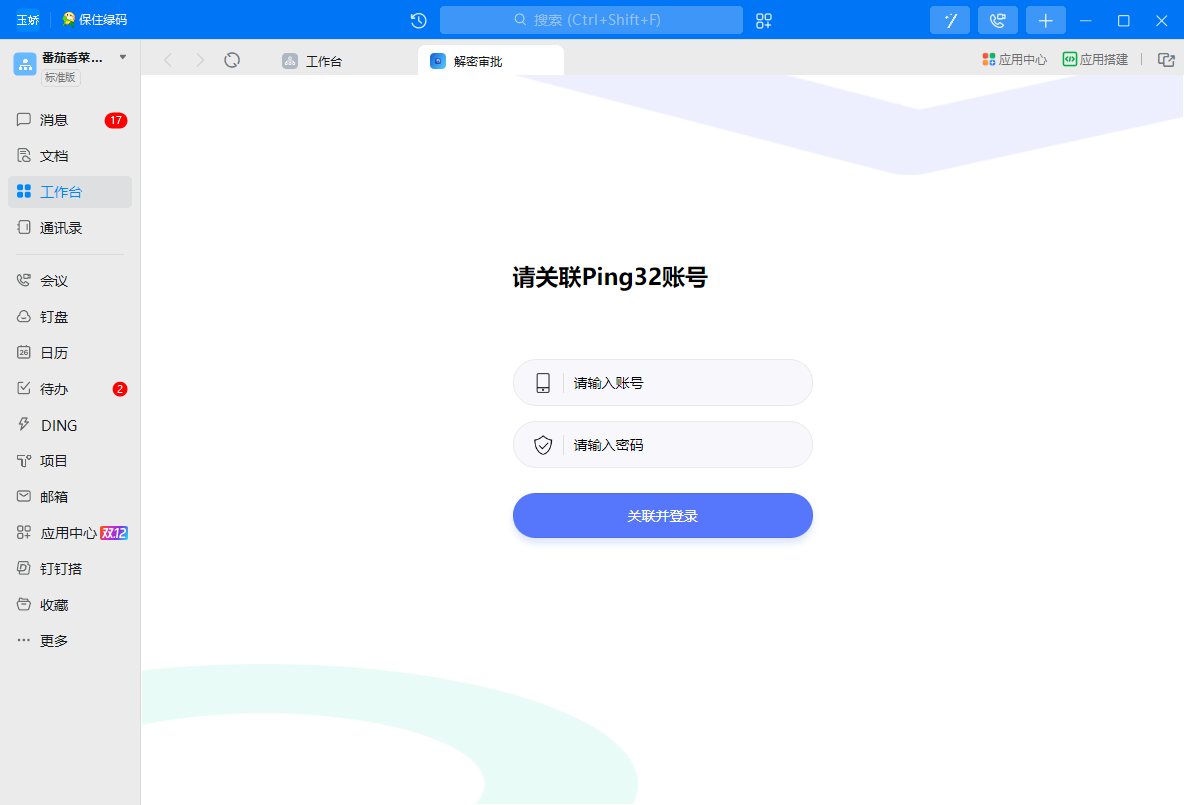
注意:需要开放 TCP:48990 、以及WebApproval服务端口默认端口:8088。
 在线咨询
在线咨询



 400-098-7607
400-098-7607 在线咨询
在线咨询 申请试用
申请试用


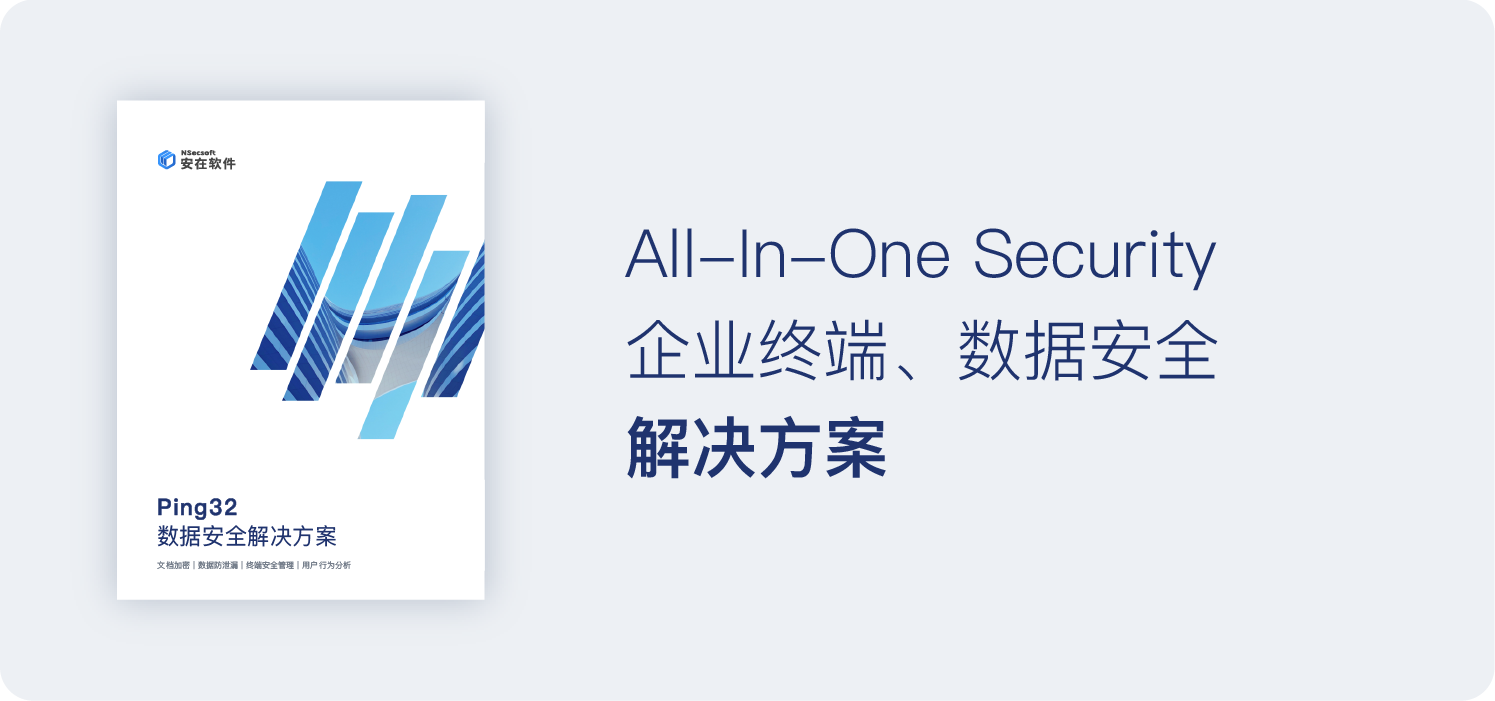







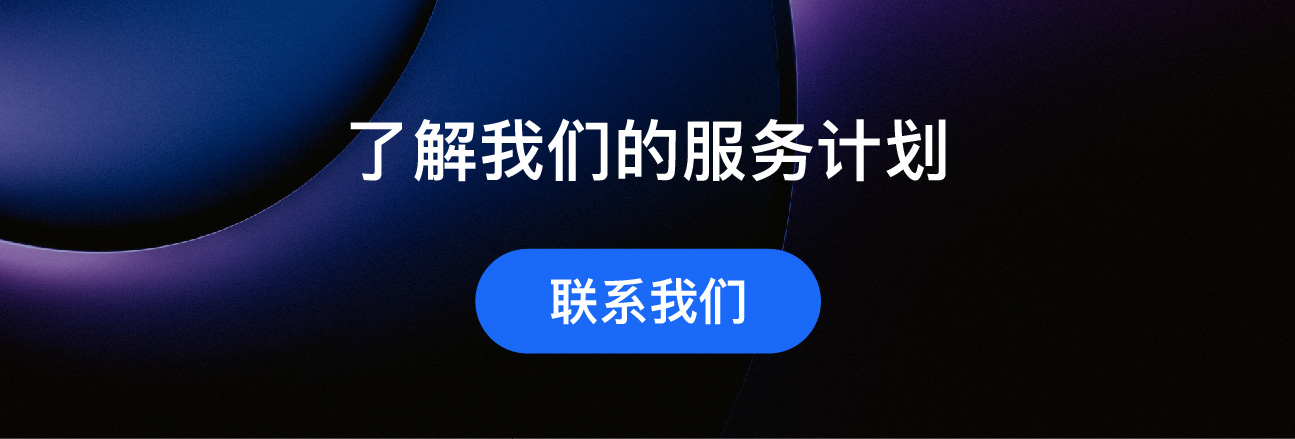
 关于安在
关于安在
 新闻动态
新闻动态
 品牌标志
品牌标志
 联系我们
联系我们
 工作机会
工作机会